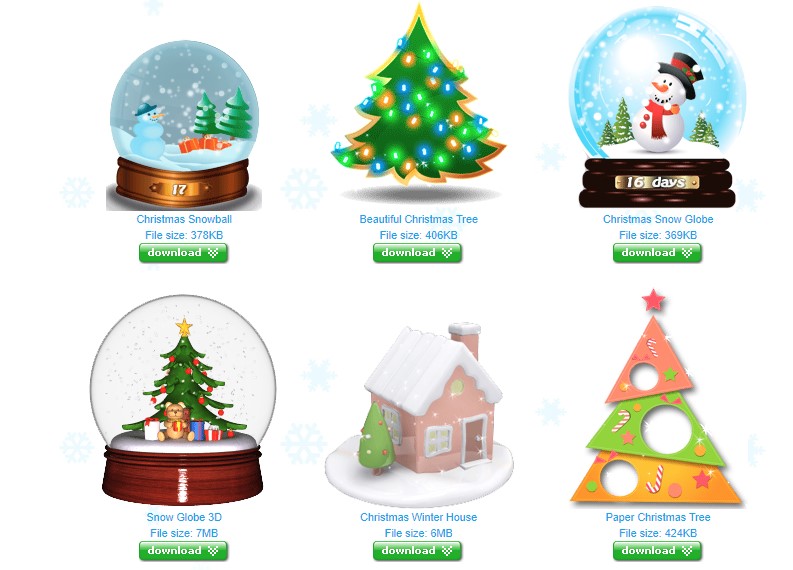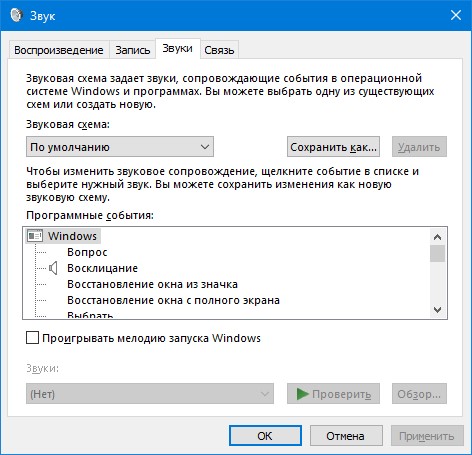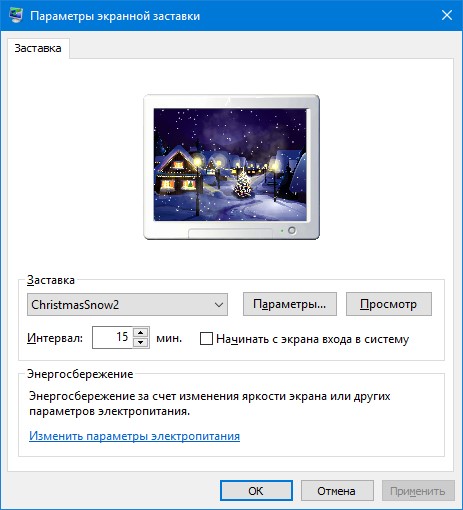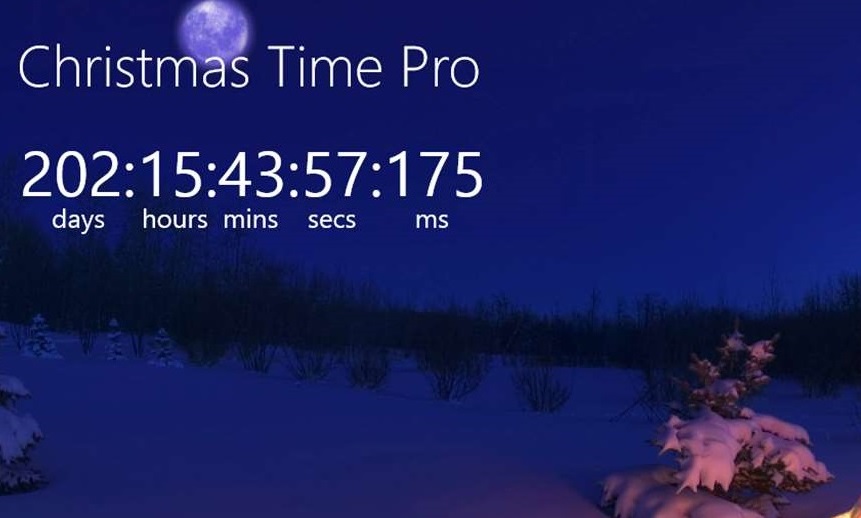- Подробности
- ноября 19, 2017
- Просмотров: 14637
Скоро новый год! Пришло время укутаться потеплее, поставить елку и дождаться прибытия Деда Мороза. Для того чтобы помочь вам получить новогоднее настроении, я собрал целый ряд способов, которыми вы можете настроить свою систему Windows 10 для праздника.
Эти варианты включают снег, падающий на ваш рабочий стол, снежный ком, который отсчитывает время до нового года, рождественские звуковые эффекты и многое другое.
Если у вас есть собственные идеи, поделитесь ими в комментариях ниже.
1. Измените обои
Один из самых простых способов получить праздничное приветствие на вашем рабочем столе — это изменить обои.
Для этого нажмите клавишу Windows + I, чтобы открыть Настройки и перейдите к «Персонализации».
В раскрывающемся меню «Фон» выберите «Изображение», затем «Обзор», чтобы найти обои на вашем компьютере. Кроме того, вы можете выбрать «Слайд-шоу» в раскрывающемся меню, для регулярной смены фона.
Рождественские обои, можете скачать с торрентов, такие как Новогодние и Рождественские обои [2560х1600] 860 шт., [1920×1200] 126 шт. и [1024х768] 558 шт . Кроме того, просто выполните поиск изображений в Яндексе или Google. Когда вы найдете идеальное изображение, щелкните его правой кнопкой мыши и сохраните в своей системе.
2. Падающий снег на экране
В зависимости от того, в каком регионе вы живете, снег на Новый год может быть невозможным или редкостью. Это не совсем то же самое, но вы можете заставить снег падать на своем рабочем столе. Маленький исполняемый файл под названием Desktop Christmas сделает это.
Загрузите ZIP, извлеките его и откройте программу внутри. Ваш экран будет автоматически заполнен магией падающего снега. Значок снежинки появится в панели задач, который вы можете щелкнуть правой кнопкой мыши, чтобы изменить настройки программы.
Вы можете изменить скорость падения снежинок, выбрать загрузку, при запуске Windows, и перейти в «Параметры»> «Прозрачный», чтобы изменить прозрачность снега. Если вы хотите, чтобы снег появлялся на вашем рабочем столе, а не над каждым окном, выберите «Параметры» и «Отключить» Всегда сверху.
3. Тема с рождественскими цветами
Еще одна простая настройка — изменение цветовой схемы вашей системы. Чтобы начать работу, нажмите клавишу Windows + I, чтобы открыть «Настройки» и перейдите в «Персонализация»> «Цвета».
Здесь вы можете выбрать красивый красный или зеленый. Вы можете нажать «Пользовательский цвет», если ни один из этих вариантов не подходит.
4. Обратный отсчет до Нового года
Много волнения кроется в ожидании, отсчитывая дни до фактического события. Почему бы и на вашем компьютере не показывать часы обратного отсчета?
Get Xmas предлагает различные настольные снежные глобусы, на которых будет отображаться количество дней, оставшихся до Нового года. Посмотрите, и выберите сами, какой дизайн вам больше нравится.
После того, как вы решили, загрузите ZIP, извлеките его и запустите программу. Он будет синхронизироваться с вашими системными часами, и вы можете щелкнуть правой кнопкой мыши по снежному миру, чтобы настроить его параметры, например, будет ли он автоматически запускаться и должен ли оставаться поверх других окон.
5. Снег из курсора
Вы можете заставить курсор сыпать снег каждый раз, когда вы его перемещаете. Для этого вам понадобится утилита Cursor Snowflakes. Перейдите на страницу, загрузите ZIP и извлеките его.
Откройте EXE файл, и ваш курсор автоматически начнет сыпать снег на вашем мониторе. Значок снежинки будет в панели задач. Щелкните правой кнопкой мыши значок, чтобы настроить параметры приложения.
Вы можете изменить скорость снежинок. Вы можете перейти в «Параметры»> «Прозрачный», чтобы настроить прозрачность, а также «Параметры»> «Всегда сверху», чтобы сделать снегопад курсора независимо от того, какое окно вы открыли. Наконец, отметка «Старт» при запуске Windows будет означать, что вам не нужно открывать приложение при каждом входе в систему.
6. Новогодние звуки
Вы можете изменить звуки, установленные для входа в windows, напоминаний о календаре, системных уведомлений и т. д. Поменяйте звуки, установленные по умолчанию, на новогодние!
Нажмите клавишу Windows + I, чтобы открыть Настройки. Найдите параметры звука с помощью поиска. Перейдите на вкладку Звуки. Здесь вы можете внести свои изменения. Выберите событие программы, которое вы хотите изменить, затем нажмите «Обзор» … Выберите WAV-файл (он должен быть в этом формате) и нажмите «Открыть». Наконец, нажмите OK для подтверждения.
Если вы ищете рождественские звуки для скачивания, перейдите по ссылке.
7. Поменяйте панель задач в праздничные дни
Когда вы еще сможете это сделать, если не на Новый год? Приложение под названием «Рождественская панель задач» создаст снежную панель вашей панели задач.
Загрузите ZIP, извлеките его и откройте EXE. Ваша панель задач автоматически будет украшена праздничными значками. Значок снежинки появится на панели задач. Щелкните правой кнопкой мыши, чтобы начать настройку параметров.
Отключите анимацию, если вам не нужны цветные круги. Включите запуск вместе с Windows, если вы хотите, чтобы приложение запускалось автоматически при входе в систему. Вы также можете настроить скорость снежинок и прозрачность с помощью параметров> Прозрачный.
Небольшое примечание: если вы измените размер или положение вашей панели задач щелкните правой кнопкой мыши значок снежинки, нажмите «Выход» и перезапустите приложение.
8. Рождественская заставка
Раньше заставки, использовались для предотвращения выгорания экрана, но теперь они существуют, чтобы показывать что-то на вашем мониторе, пока вы не используете компьютер. Заставка идеально подходит для рождественской настройки!
Screensavers Planet имеет большой выбор в основном бесплатных праздничных заставок.
Просмотрите их сайт чтобы найти заставку, которая вам понравится, загрузите, а затем запустите установочный файл. После установки вы попадете в настройки заставки Windows. Здесь вы можете использовать раскрывающееся меню «Экранная заставка», чтобы сделать выбор, и настроить время ожидания, чтобы установить, сколько времени простоя должно пройти до того, как заставка запустится.
Чтобы вернуться в это окно настроек позднее, нажмите клавишу Windows + I и перейдите в раздел Персонализация> Экран блокировки> Настройки экранной заставки.
Это сезон, чтобы быть веселым
Надеюсь, этот забавный список настроек для Windows 10 оказался для вас полезен. Теперь все, что вам нужно сделать, это включить новогоднюю музыку, и дожидаться нового года в хорошем настроении!
Примечание: Все сайты, ссылки на которые представлены в этой статье, проверены мной лично, программы устанавливал на свой компьютер, вирусов обнаружено не было.
Какой из этих вариантов настройки для Windows 10 является вашим любимым? Если у вас есть свои идеи, поделитесь ими в комментариях?
Читайте также
Новогодние часы
для Windows

Новогодние часы — эти экранные часы покажут Вам точное оставшееся время до Нового Года. Если Вам не терпится отметить новогодние праздники и Вы уже устали их ждать, то именно эта программа поможет сориентироваться в оставшихся днях до Нового года и своевременно к нему подготовиться.
Кроме простого показа времени обратного отсчета до праздника, часы имеют красивое визуальное оформление: разноцветная гирлянда вокруг цифр мерцает и переливается, добавляя новогоднее настроение.
Из настроек присутствует возможность размещения часов поверх всех окон и запуска программы вместе с системой. В общем, устанавливайте Новогодние часы и всегда точно знайте сколько времени осталось до Нового Года.
Что нового в Новогодние часы 1.3.1?
- Исправление ошибок и мелкие доработки программы.
- Добавлен раздел Вкусные рецепты.
ТОП-сегодня раздела «Украшательства»
MyDockFinder 5.11
Приложение для кастомизации Windows 10/11, с помощью которой можно сделать свою операционную…
8GadgetPack 36.0
8GadgetPack — инструмент для установки и использования набора гаджетов для операционных систем Windows 8, 8.1 и 10…

MiniBin — небольшая утилита, которая дополнит Вашу панель уведомлений (системный трей) иконкой Корзины…
Start11 1.36
Программа, позволяющая визуально настроить меню «Пуск» и панель задач ОС Windows 10/11 и…
Winstep Nexus 20.10
Winstep Nexus — компактная панель для быстрого запуска наиболее часто используемых программ и…
Отзывы о программе Новогодние часы
vitamin959 про Новогодние часы 1.0 [22-11-2016]
очень красиво… ,,,но как ими «управлять» ???
Просьба ответить мне на vitamin959@mail.ru
2 | 2 | Ответить

Get a great widget to show you how many days are left until Christmas
by Radu Tyrsina
Radu Tyrsina has been a Windows fan ever since he got his first PC, a Pentium III (a monster at that time). For most of the kids of… read more
Updated on December 1, 2022
Reviewed by
Vlad Turiceanu
Passionate about technology, Windows, and everything that has a power button, he spent most of his time developing new skills and learning more about the tech world. Coming… read more
- Always thinking about Christmas? Get yourself a widget to show you exactly how much time is left.
- Know exactly when to start looking for Christmas gifts for your loved ones using our list of widgets.
If you can’t wait for Christmas to finally be here, then you probably need to install Windows 10 Christmas countdown apps to know at least how much more to wait until the big holiday finally starts.
We are less than one month away from the moment when Christmas finally begins, but if you want to track that moment from your Windows 10 tablet, well, now you can, as ingenious Windows 10 developers have come up with many Christmas countdown apps.
What are the best Christmas countdown apps for Holiday?
The Christmas Countdown
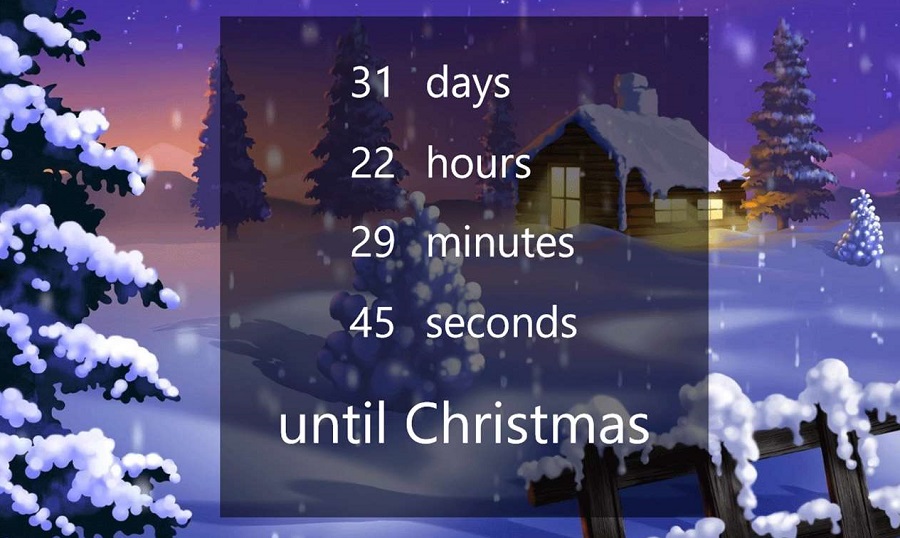
As you can see, the app is very basic, but what’s great is that it doesn’t contain any advertising, despite the fact that it is free. It is also fully compatible with Windows 8.1, Windows 10, so you can use the new live tile sizes that are getting updated every single minute.
You can countdown the days, hours, minutes and seconds until Christmas. There are 3 different styles of live tile and 6 different background colors.
When Christmas will finally be here, the live tile will display a ‘Merry Christmas!’ message on Christmas day. You can also track Santa from your Windows 8 tablet with the acclaimed official NORAD application.
Days Until Xmas
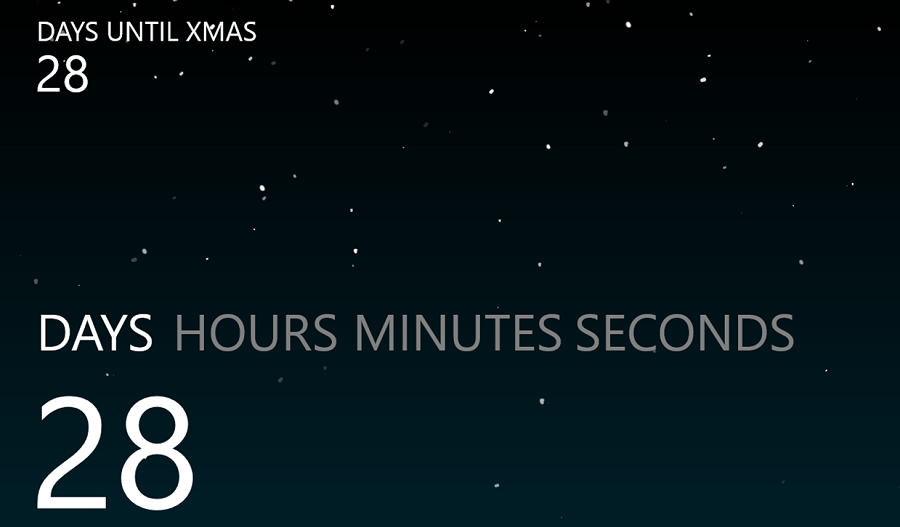
Days Until Xmas is a nice little Windows 10 app that tells you how long you have to wait until Christmas Day.
Christmas music is included to make the waiting time even more pleasant. The app also comes with a live tile badge and lock screen information.
Download Days Until Xmas from the Microsoft Store.
- Editor’s Note: If you’re interested in other tools to get your PC ready for Christmas, check out our wide collection of guides.
Christmas Time Pro
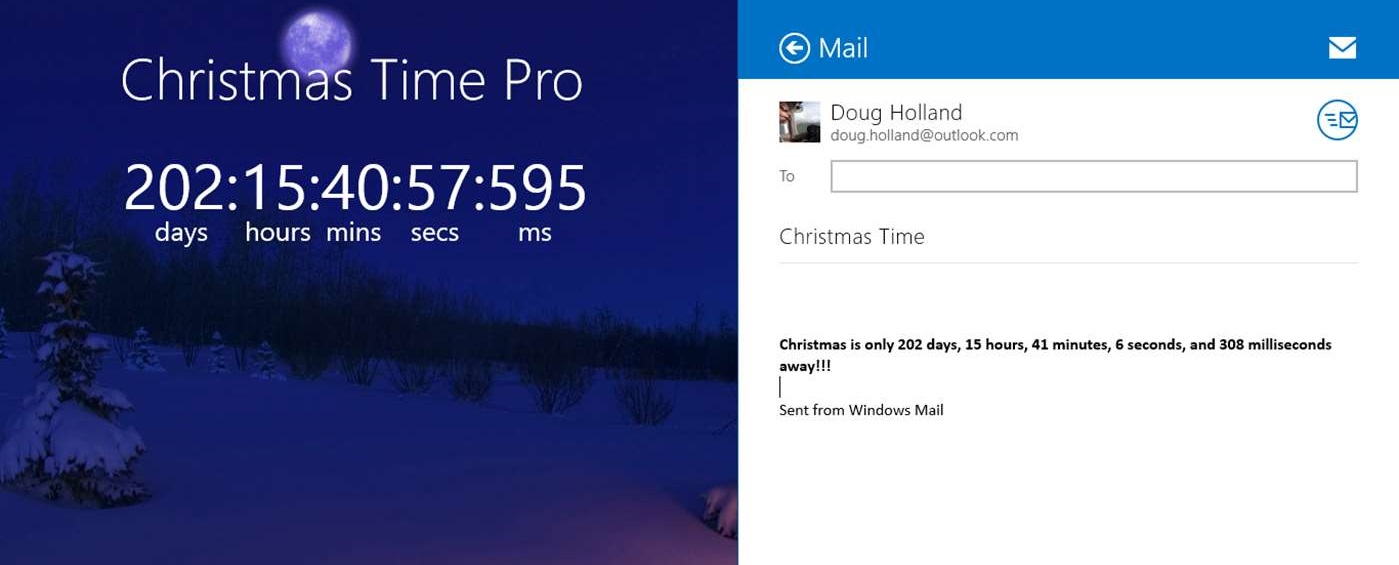
This interesting app lets you know exactly how many days, hours, minutes, seconds, and milliseconds are left until Christmas.
At midnight on Christmas Eve, the countdown stops while Santa delivers gifts throughout the world. At midnight on Christmas Day, the app resets and displays how many days are left until Christmas next year.
Download Christmas Time Pro from the Microsoft Store.
Enjoy and Merry Christmas!
If you’re looking for an online Christmas countdown tool, you can use YourChristmasCountdown. The website has a user-friendly interface that allows you to customize the countdown. You can see how many days, months, weeks, hours, minutes, and seconds there are left until Christmas.
Newsletter
Get a great widget to show you how many days are left until Christmas
by Radu Tyrsina
Radu Tyrsina has been a Windows fan ever since he got his first PC, a Pentium III (a monster at that time). For most of the kids of… read more
Updated on December 1, 2022
Reviewed by
Vlad Turiceanu
Passionate about technology, Windows, and everything that has a power button, he spent most of his time developing new skills and learning more about the tech world. Coming… read more
- Always thinking about Christmas? Get yourself a widget to show you exactly how much time is left.
- Know exactly when to start looking for Christmas gifts for your loved ones using our list of widgets.
If you can’t wait for Christmas to finally be here, then you probably need to install Windows 10 Christmas countdown apps to know at least how much more to wait until the big holiday finally starts.
We are less than one month away from the moment when Christmas finally begins, but if you want to track that moment from your Windows 10 tablet, well, now you can, as ingenious Windows 10 developers have come up with many Christmas countdown apps.
What are the best Christmas countdown apps for Holiday?
The Christmas Countdown
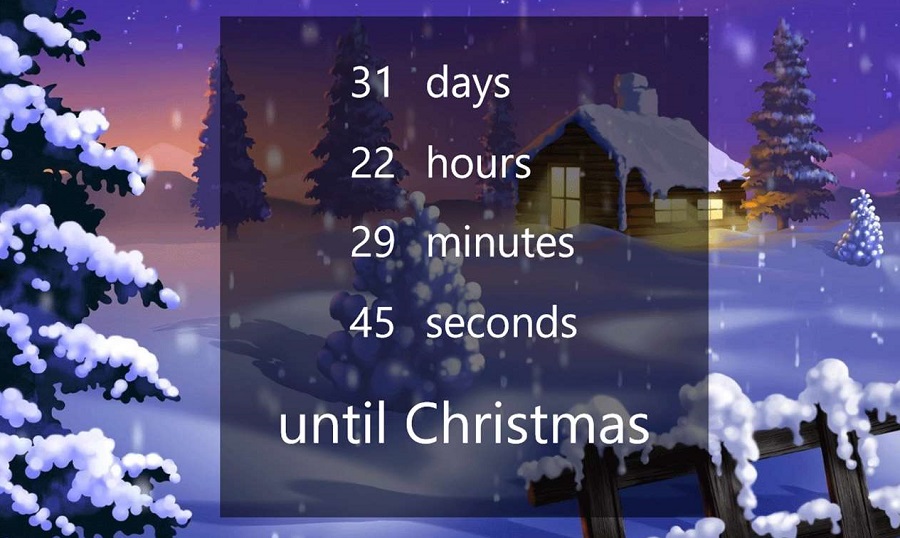
As you can see, the app is very basic, but what’s great is that it doesn’t contain any advertising, despite the fact that it is free. It is also fully compatible with Windows 8.1, Windows 10, so you can use the new live tile sizes that are getting updated every single minute.
You can countdown the days, hours, minutes and seconds until Christmas. There are 3 different styles of live tile and 6 different background colors.
When Christmas will finally be here, the live tile will display a ‘Merry Christmas!’ message on Christmas day. You can also track Santa from your Windows 8 tablet with the acclaimed official NORAD application.
Days Until Xmas
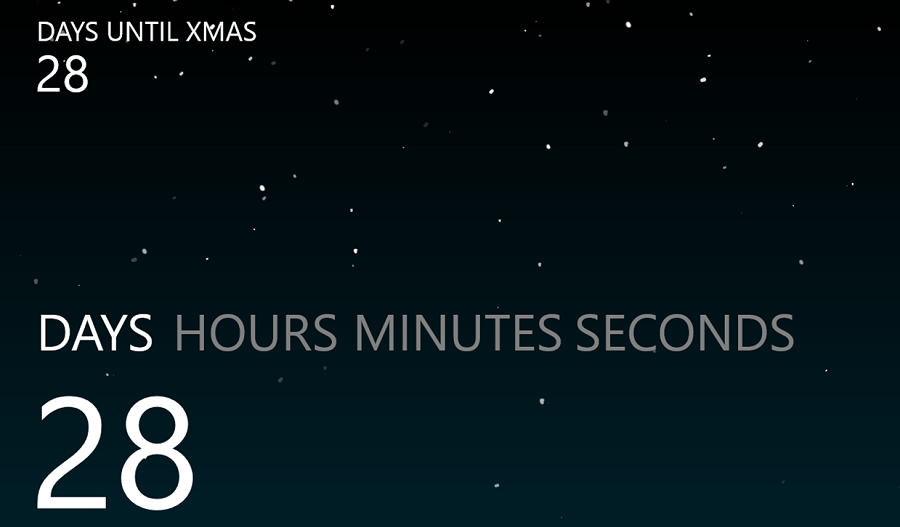
Days Until Xmas is a nice little Windows 10 app that tells you how long you have to wait until Christmas Day.
Christmas music is included to make the waiting time even more pleasant. The app also comes with a live tile badge and lock screen information.
Download Days Until Xmas from the Microsoft Store.
- Editor’s Note: If you’re interested in other tools to get your PC ready for Christmas, check out our wide collection of guides.
Christmas Time Pro
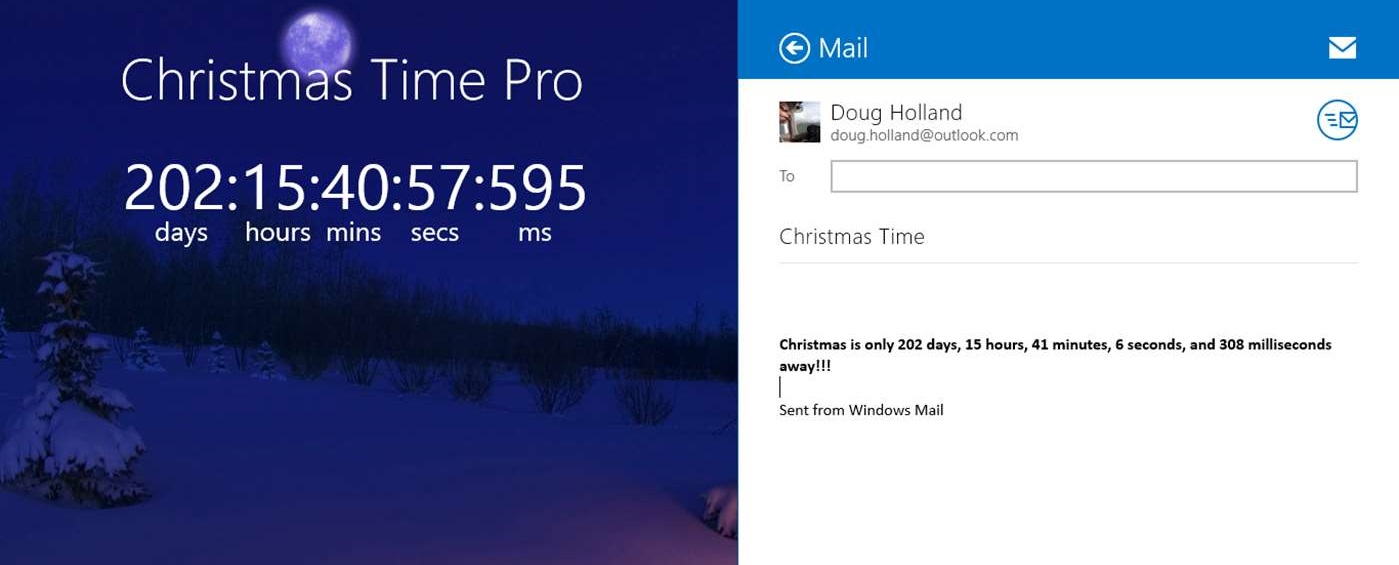
This interesting app lets you know exactly how many days, hours, minutes, seconds, and milliseconds are left until Christmas.
At midnight on Christmas Eve, the countdown stops while Santa delivers gifts throughout the world. At midnight on Christmas Day, the app resets and displays how many days are left until Christmas next year.
Download Christmas Time Pro from the Microsoft Store.
Enjoy and Merry Christmas!
If you’re looking for an online Christmas countdown tool, you can use YourChristmasCountdown. The website has a user-friendly interface that allows you to customize the countdown. You can see how many days, months, weeks, hours, minutes, and seconds there are left until Christmas.
Newsletter
Рейтинг:
4.1
из
39
голосов
Голос:
Заставка Обратный Отсчёт
Внимание, всем тем, кто в ожидании Нового Года! Специально для вас мы сделали эту заставку! Что из себя представляет заставка? На экране ведется обратный цифровой отсчет времени до даты наступления Нового Года. Это очень увлекательно! И в то же время очень удобно, вы всегда будете знать сколько осталось времени до Нового Года! Праздничная зимняя заставка с обратным отсчётом украсит ваш рабочий стоил и порадует окружающих. Установка займет всего пару секунд. Скачайте бесплатную заставку прямо сейчас!
Особенности
- Поддержка инсталляции/деинсталляции
- Совместима с Windows 95/XP/VISTA/7/8/10
- Анимация цифровых часов высокого качества
- Компактный размер и быстрая установка
- Бесплатная заставка с обратным отсчётом
Системные требования
- Процессор Pentium III 800 MHz и выше
- 256 Мб видеопамяти
- 35 Мб свободного места на диске
- Windows 95/XP/Vista/7/8/10
Отзывы
- «Настоящий Новогодний праздник с заставкой Обратный Отсчёт!» Михаил
- «Это на самом деле замечательная заставка с обратным отсчётом, спасибо!» Влад
- «Красиво и просто — то что нужно!» Джон
- «Замечательный цифровой скринсейвер, наслаждаюсь им с детьми!» Елена
- «Мои друзья и я любим эту заставку!» Антон
Обратный Отсчёт Скриншоты
Нажмите на картинку для увеличения
Видео заставки Обратный Отсчёт (Нажмите на видео для воспроизведения)
Размер: 81.09 Mb